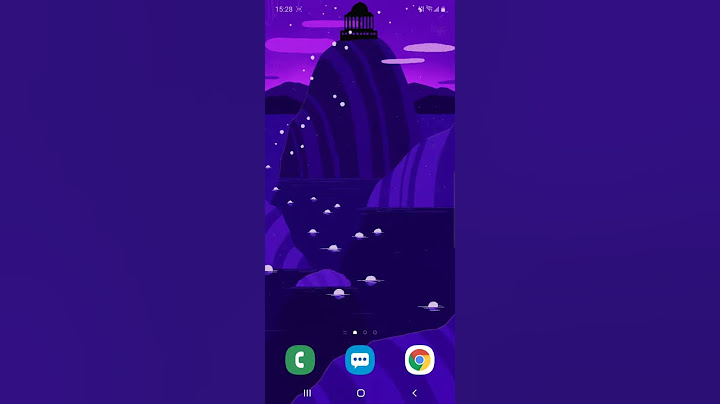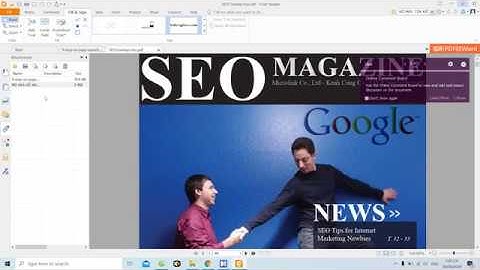Trang này được in vào Dec 12, 2023. Để lấy phiên bản hiện tại, vui lòng truy cập https://help.shopify.com/vi/manual/promoting-marketing/create-marketing/shopify-email/create-email/shopify-magic. Show Shopify Magic sử dụng trí tuệ nhân tạo (AI) để tiếp nhận thông tin bạn cung cấp, ví dụ như loại chiến dịch và từ khóa sản phẩm, sau đó tạo đề xuất cho dòng tiêu đề của email trong Shopify Email. Nếu bạn đã soạn sẵn bản nháp cho dòng tiêu đề của email thì từ khóa sẽ tự động tạo dựa trên dòng tiêu đề của bạn. Trước khi tạo văn bản tự động cho email, hãy xem lại Mẹo sử dụng tính năng tạo văn bản của Shopify Magic. Ngôn ngữ được hỗ trợ Dòng tiêu đề và văn bản nội dung tạo tự động cho email hiện hỗ trợ những ngôn ngữ sau:
Theo mặc định, tiếng Anh Mỹ là phương ngữ được dùng cho gợi ý tiếng Anh. Dữ liệu ngôn ngữ mà trí tuệ nhân tạo sử dụng chủ yếu bắt nguồn từ Bắc Mỹ nên nội dung được tạo có thể bao gồm từ vựng và phương thức biểu đạt đặc thù của vùng miền đó. Bạn có thể thay đổi bất kỳ phần nào trong gợi ý nội dung sao cho khớp với kỳ vọng của khách hàng. Ngôn ngữ dùng để tạo gợi ý nội dung được xác định theo ngôn ngữ mặc định của cửa hàng. Nếu ngôn ngữ mặc định của cửa hàng không phải ngôn ngữ được hỗ trợ thì tính năng này sẽ không có trên trang quản trị Shopify. Bạn có thể cập nhật cài đặt ngôn ngữ này bằng cách truy cập Cài đặt > Ngôn ngữ và nhấp vào Thay đổi mặc định. Dù danh sách ngôn ngữ được hỗ trợ là các ngôn ngữ đã được xác minh, tính năng tạo văn bản có thể hỗ trợ các ngôn ngữ bổ sung ở các mức độ chất lượng khác nhau. Nếu muốn thử tạo nội dung bằng ngôn ngữ ưu tiên, bạn có thể để chỉ định ngôn ngữ đầu ra để sử dụng. Ví dụ: Bạn có thể thêm hướng dẫn Viết mô tả bằng tiếng Na Uy. Vì chất lượng nội dung tạo ra có thể thay đổi đáng kể, bạn chỉ nên sử dụng phương thức này đối với những ngôn ngữ bạn có thể đọc và đánh giá dễ dàng. Một chiến lược khác là tạo ra nội dung tiếng Anh, sau đó sử dụng ứng dụng Translate and Adapt để dịch nội dung tạo ra sang ngôn ngữ ưu tiên của bạn. Tạo dòng chủ đề của emailKhi tạo chiến dịch Shopify Email, bạn có thể sử dụng Shopify Magic để tạo dòng tiêu đề và văn bản nội dung. Theo mặc định, tiếng Anh Mỹ là phương ngữ được dùng cho gợi ý tiếng Anh. Dữ liệu ngôn ngữ mà trí tuệ nhân tạo sử dụng chủ yếu bắt nguồn từ Bắc Mỹ nên nội dung được tạo có thể bao gồm từ vựng và phương thức biểu đạt đặc thù của vùng miền đó. Bạn có thể thay đổi bất kỳ phần nào trong gợi ý nội dung sao cho khớp với kỳ vọng của khách hàng. Bước:
Sau khi tạo và chọn văn bản, bạn có thể hoàn tất hoặc nhấp vào biểu tượng Tạo văn bản để truy cập các gợi ý trước đó và tạo gợi ý mới. Chỉnh sửa văn bản nội dung email hiện cóNếu bạn có bản nháp chiến dịch Shopify Email chứa văn bản mà bạn muốn chỉnh sửa, bạn có thể sử dụng Shopify Magic để diễn đạt lại, kéo dài hoặc giản lược nội dung. Bước:
Cải thiện gợi ý nội dung mà bạn nhận đượcKhi đánh giá các gợi ý được tạo cho Shopify Email, hãy cân nhắc . Cách tốt nhất để cải thiện các gợi ý được tạo là cung cấp cho công cụ AI thêm thông tin chi tiết về chiến dịch của bạn, ví dụ như mục tiêu chiến dịch, thông tin sản phẩm và từ khóa cụ thể. Bạn cũng nên phù hợp nhất với thương hiệu của mình. |